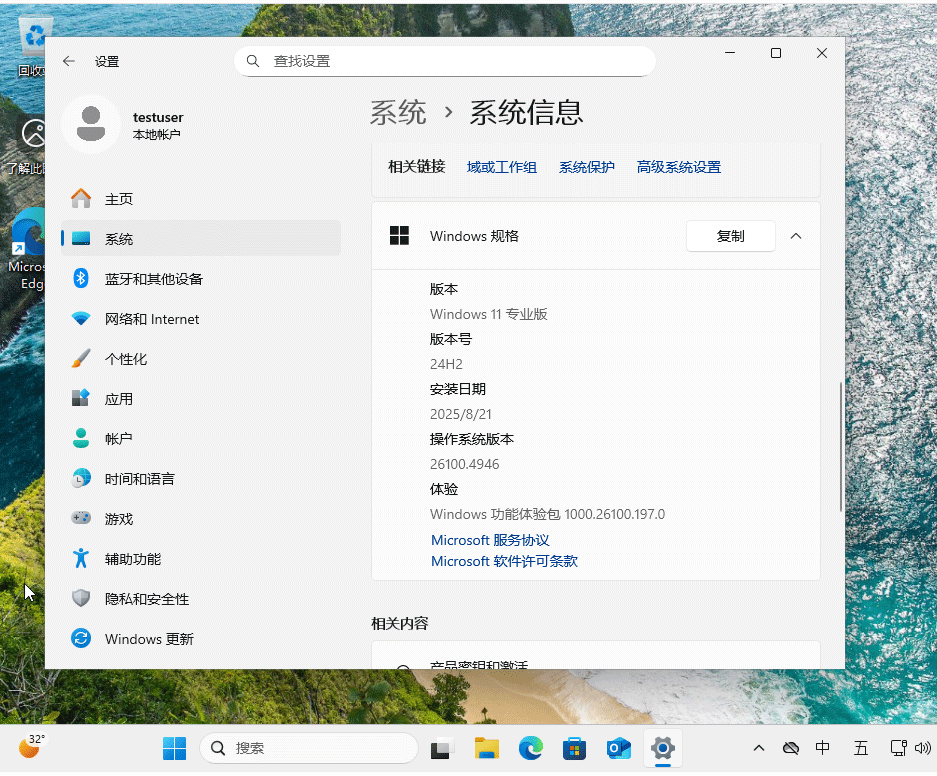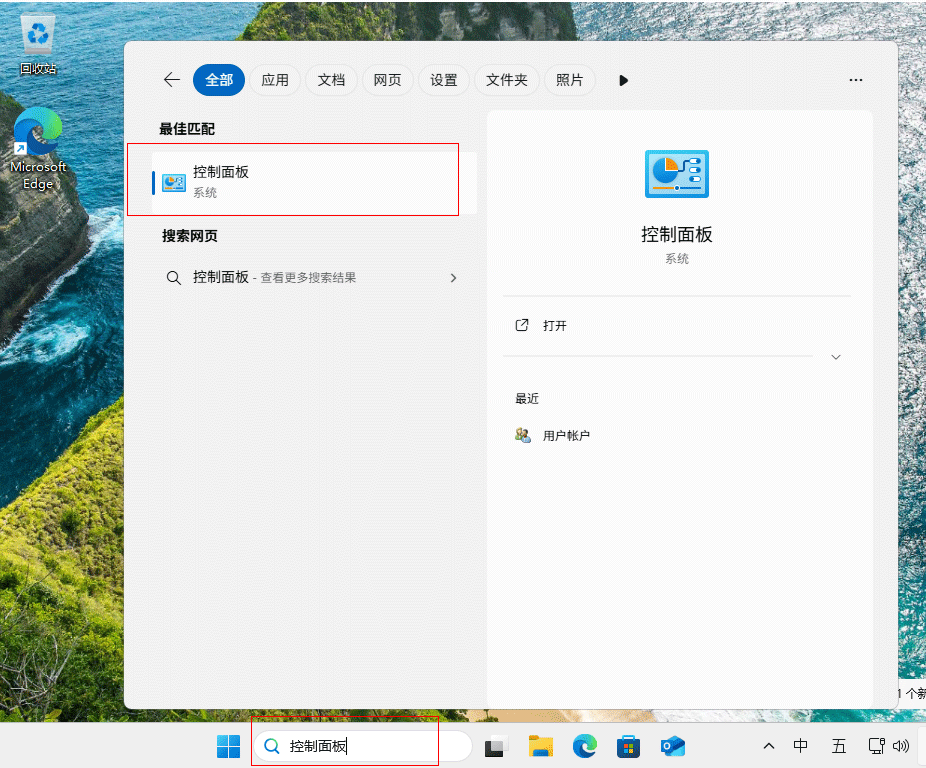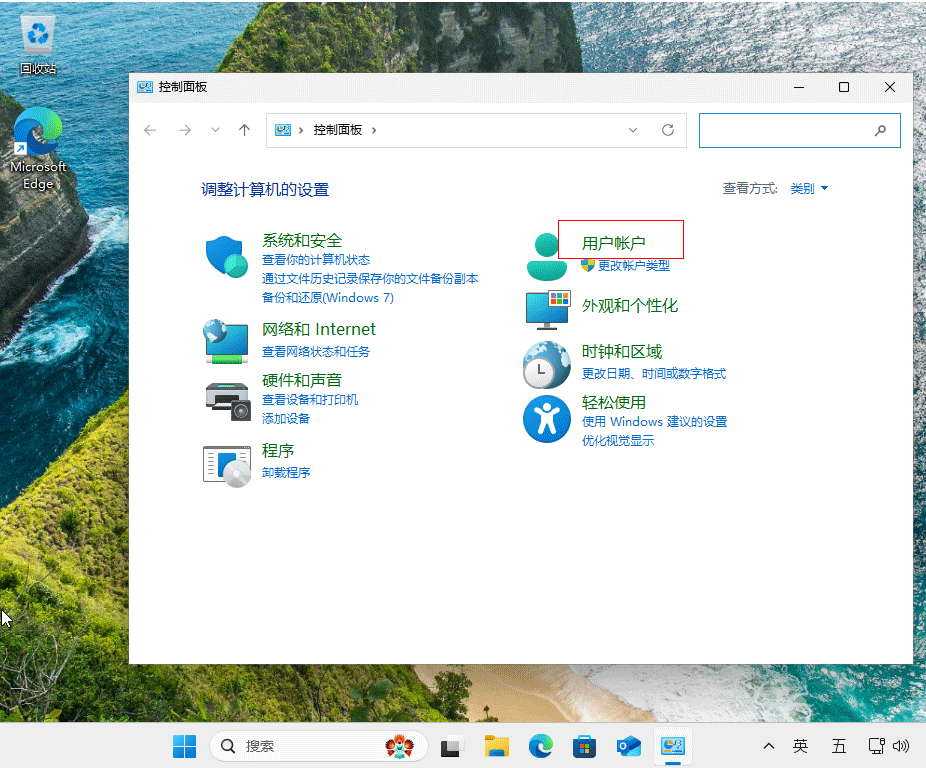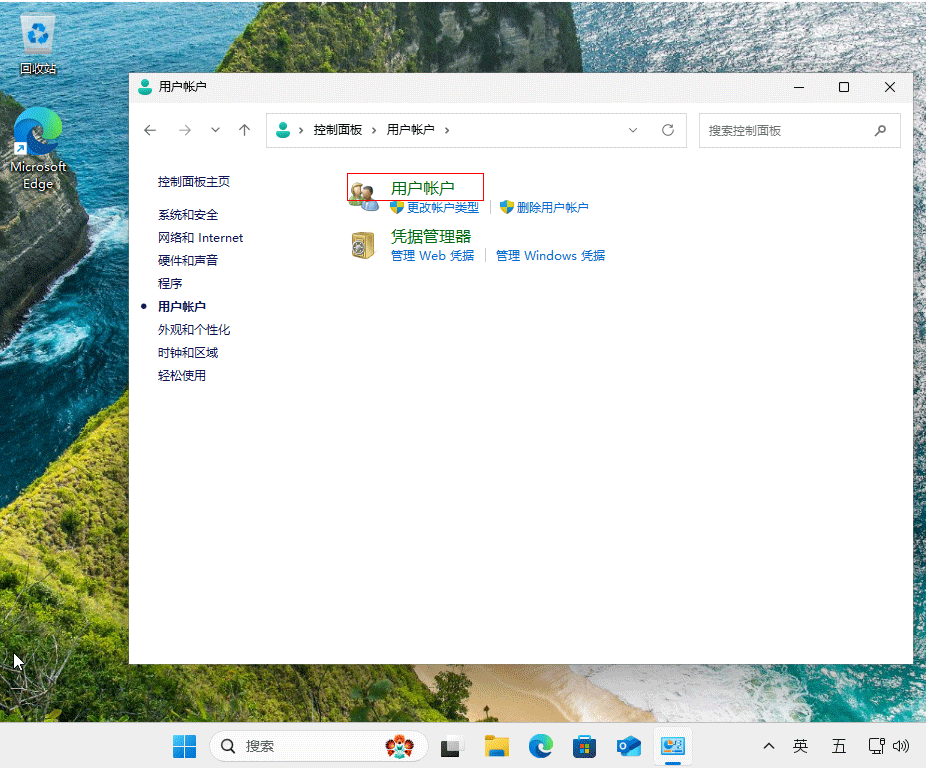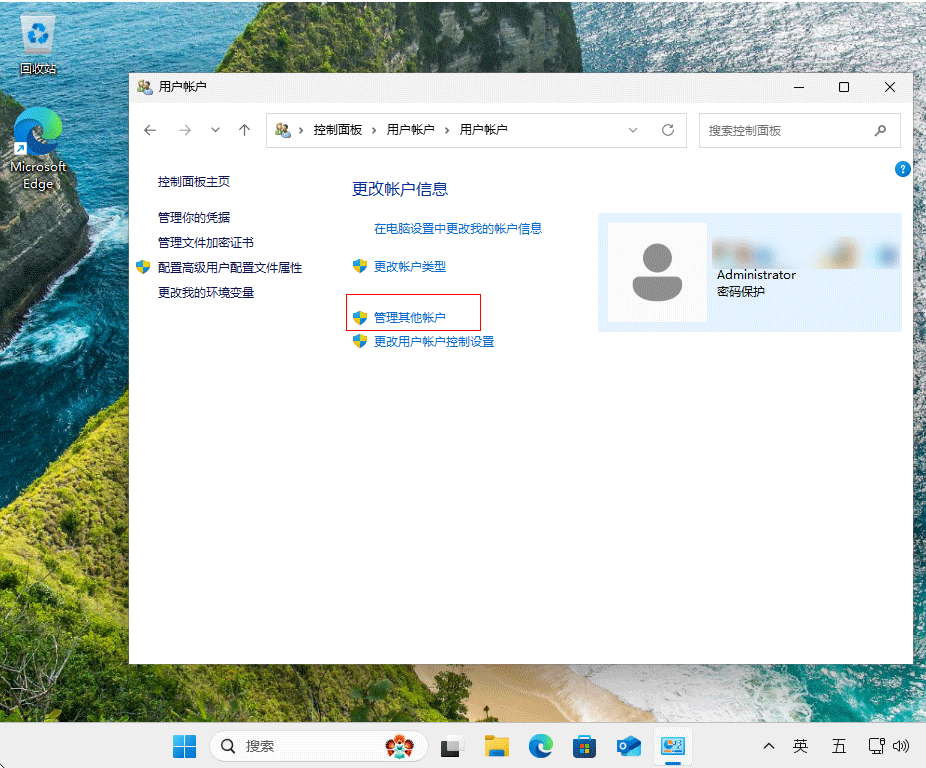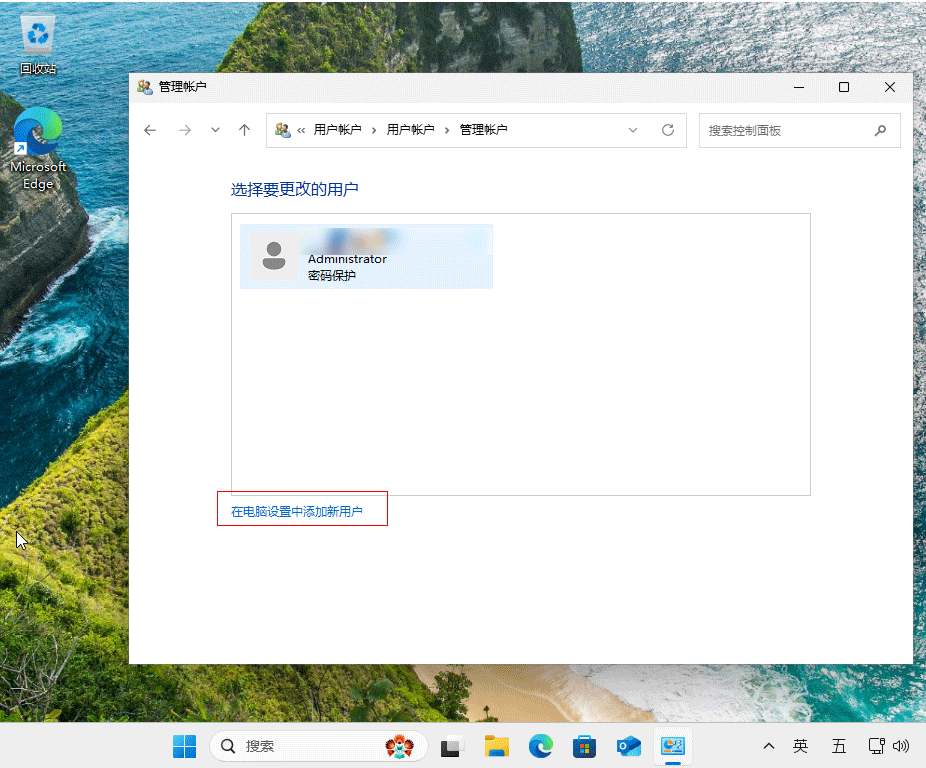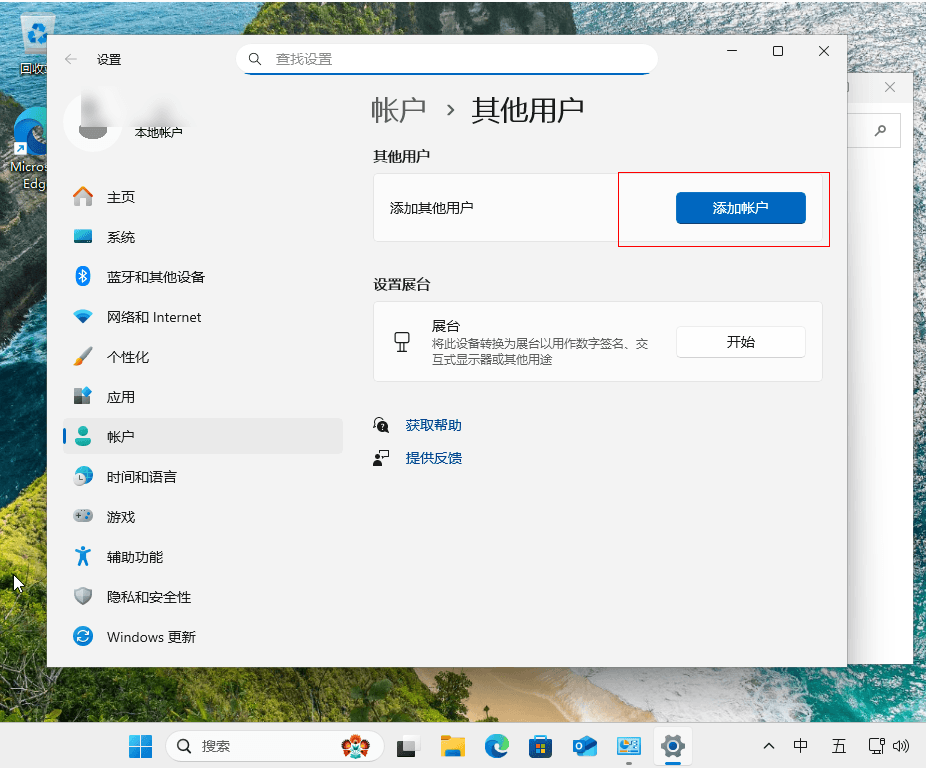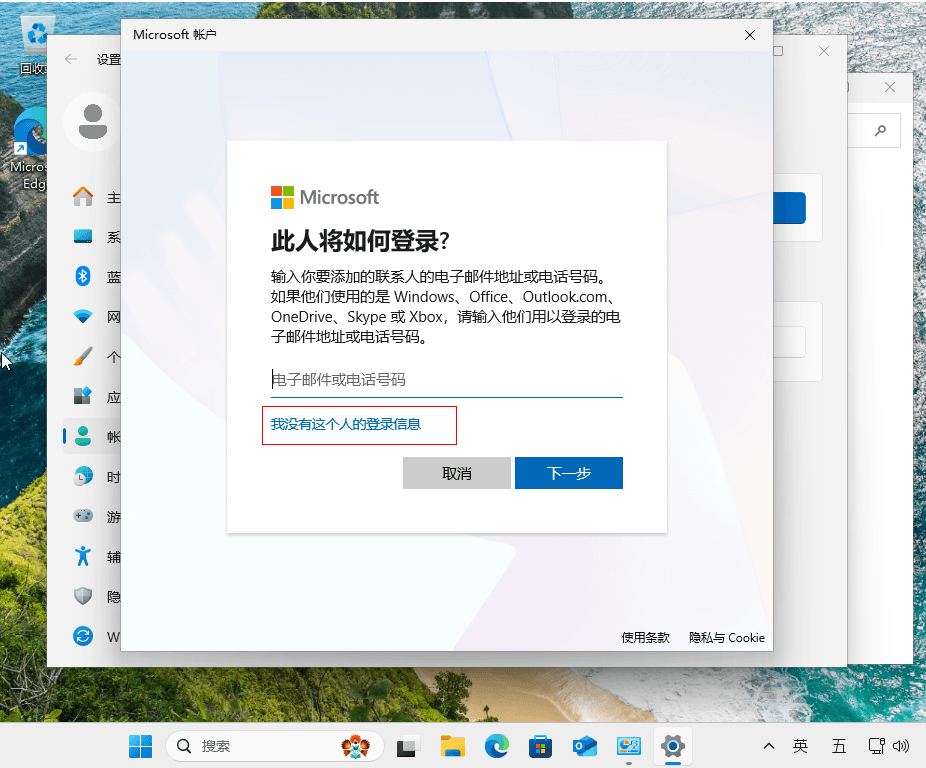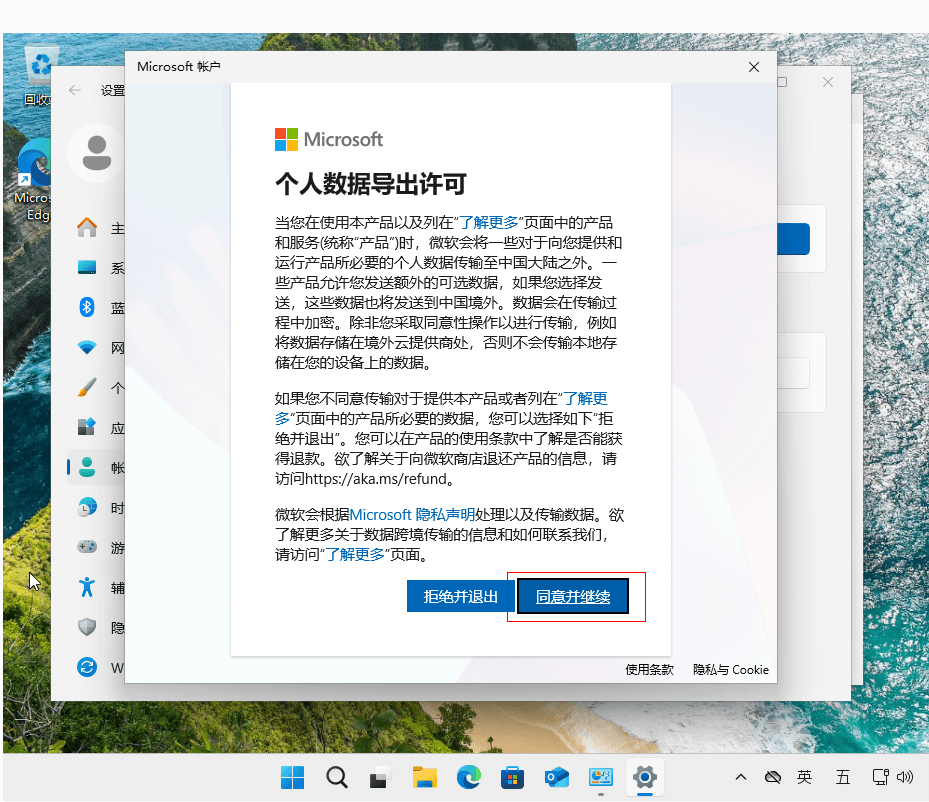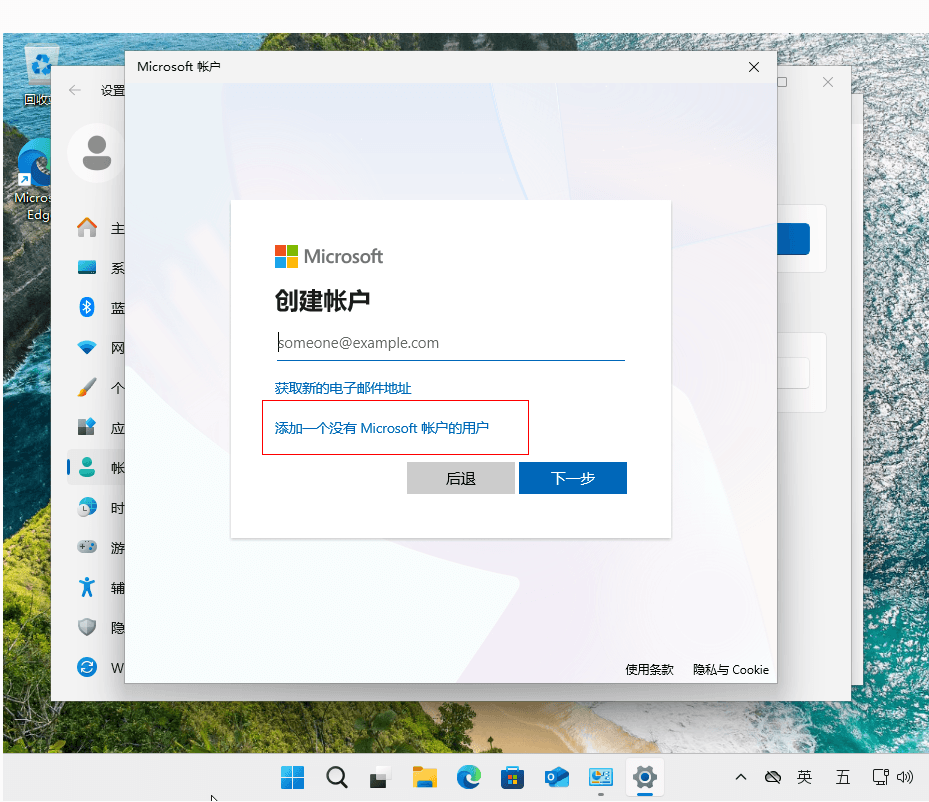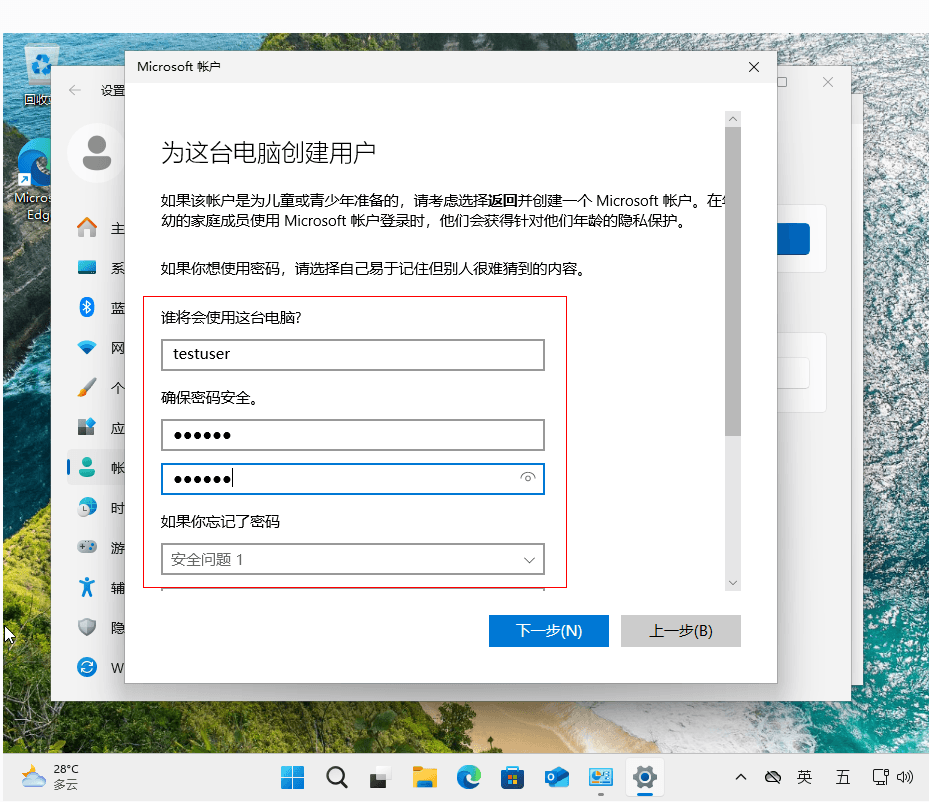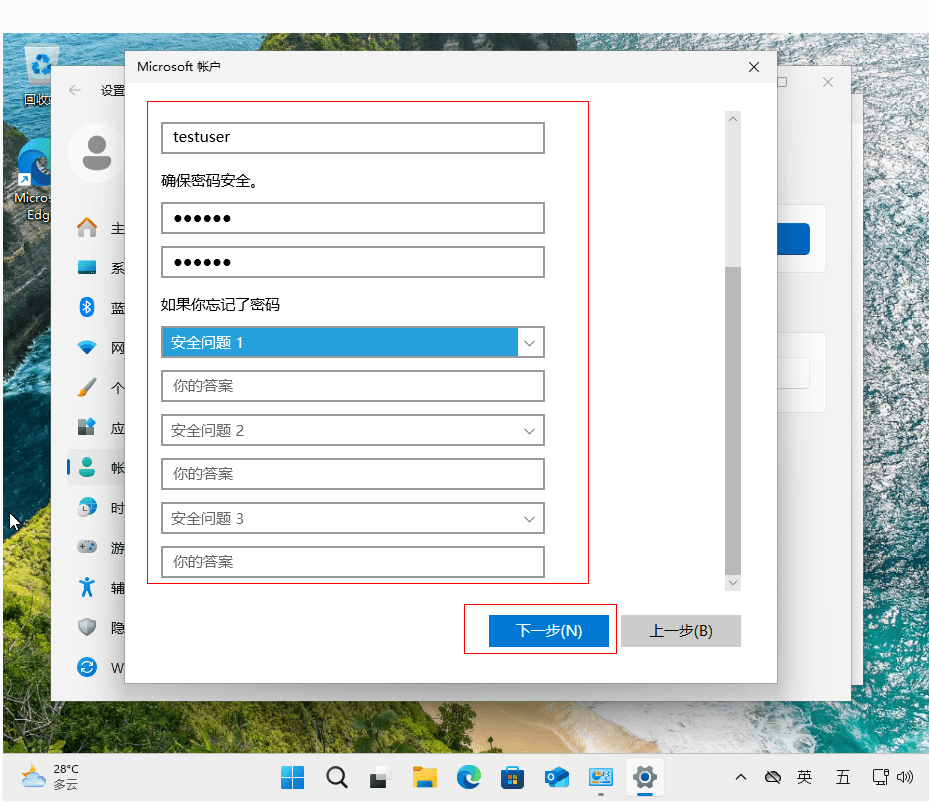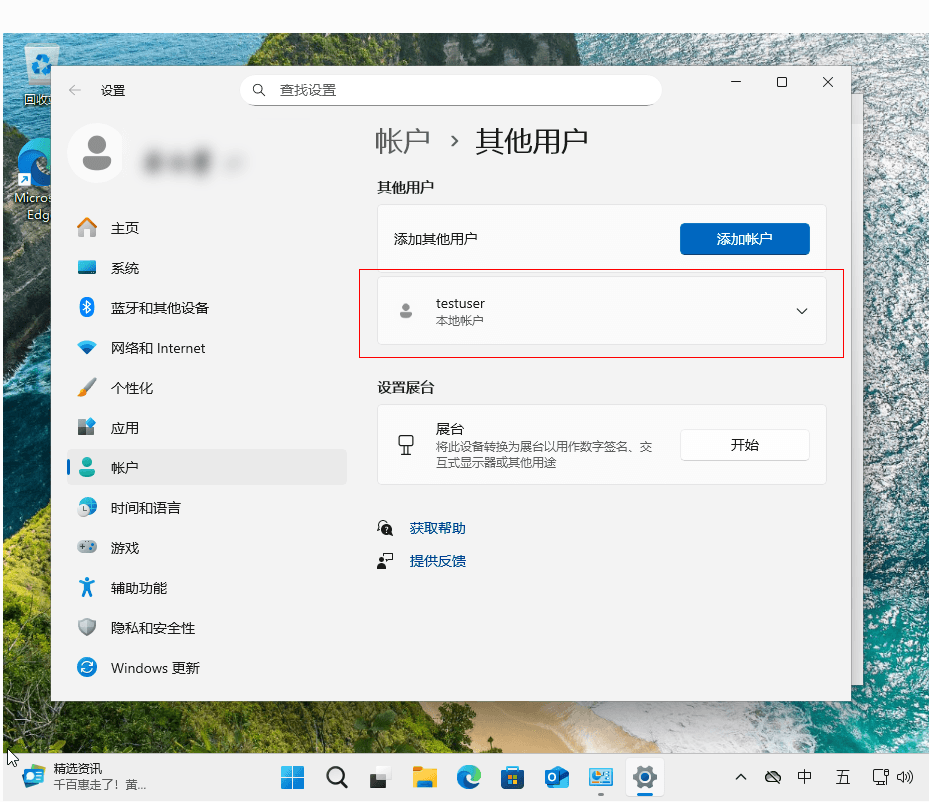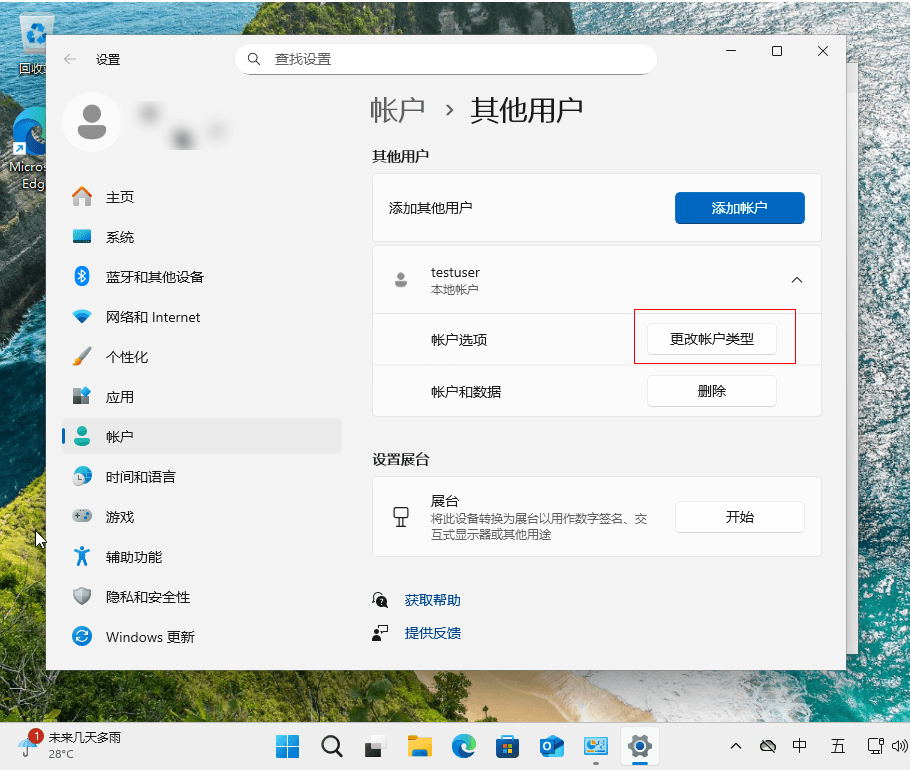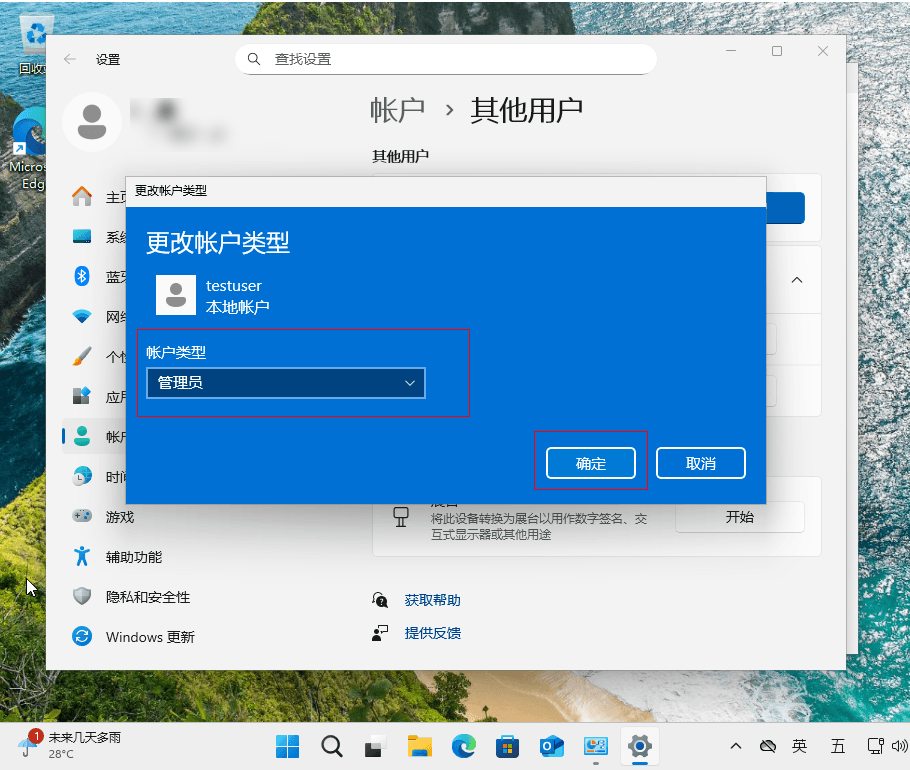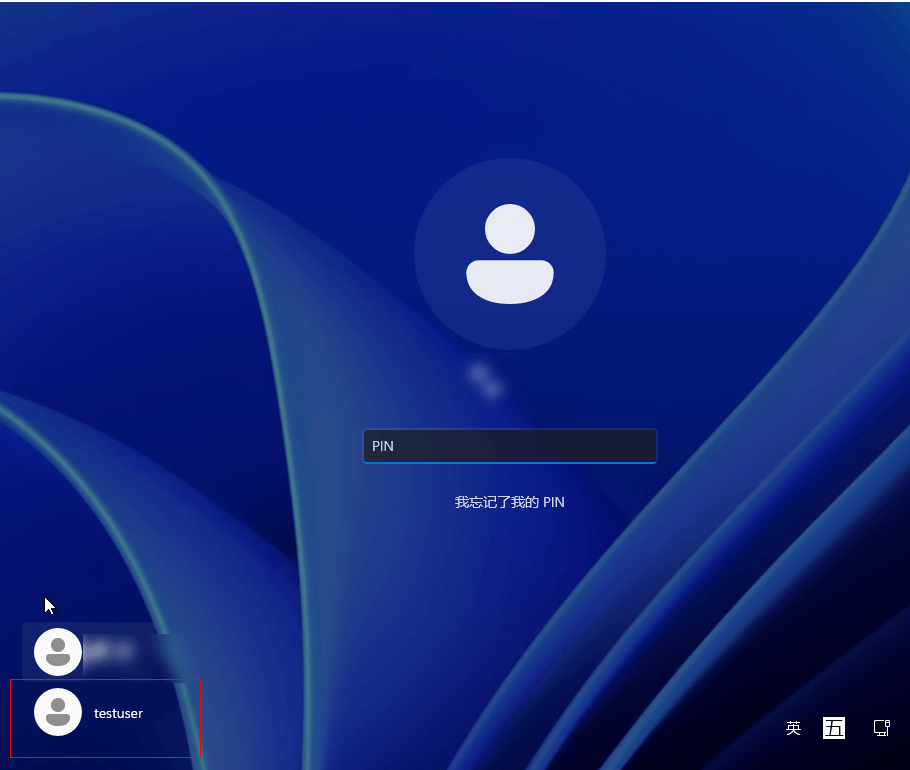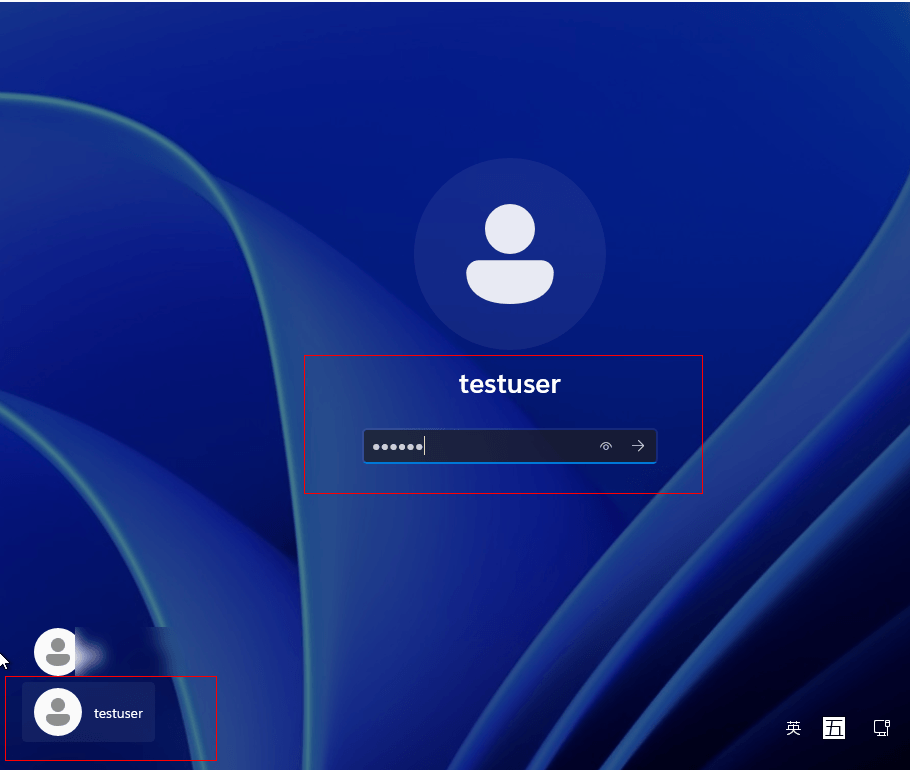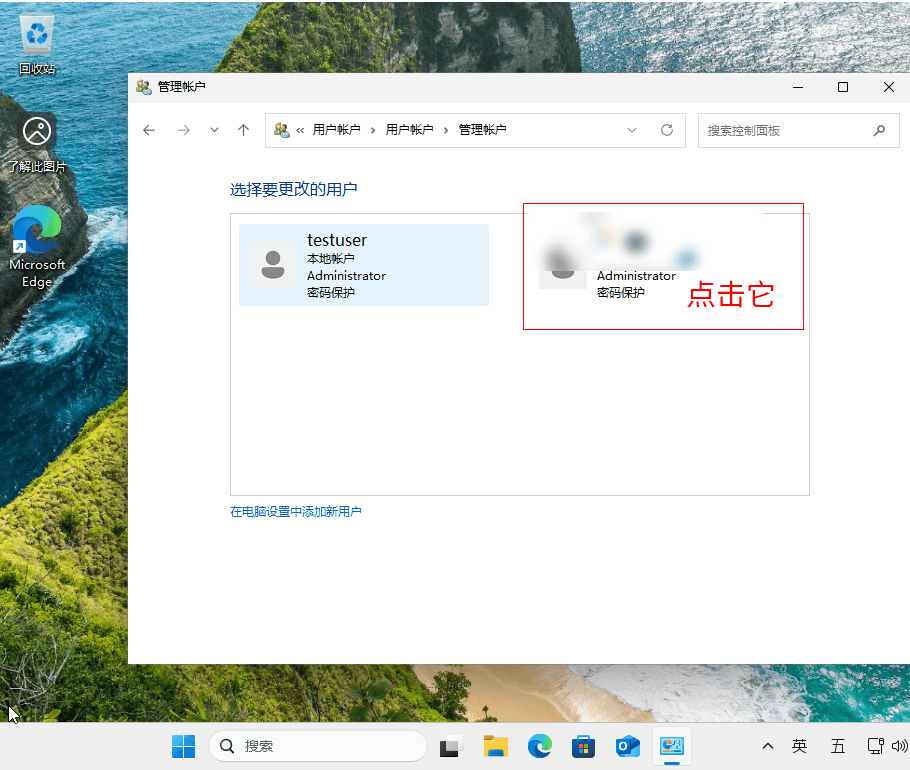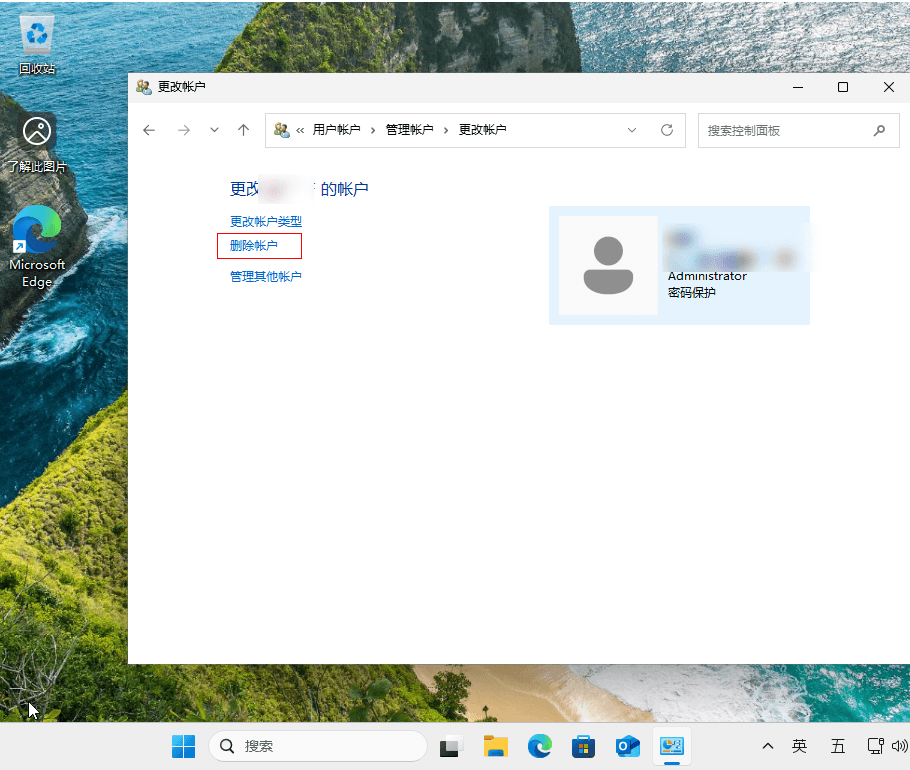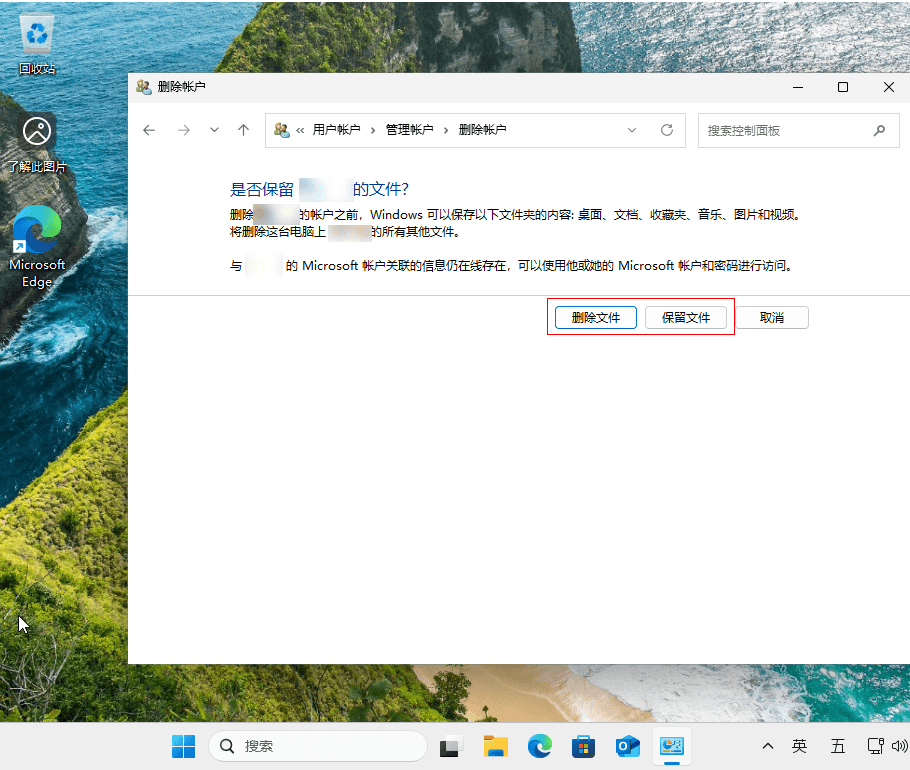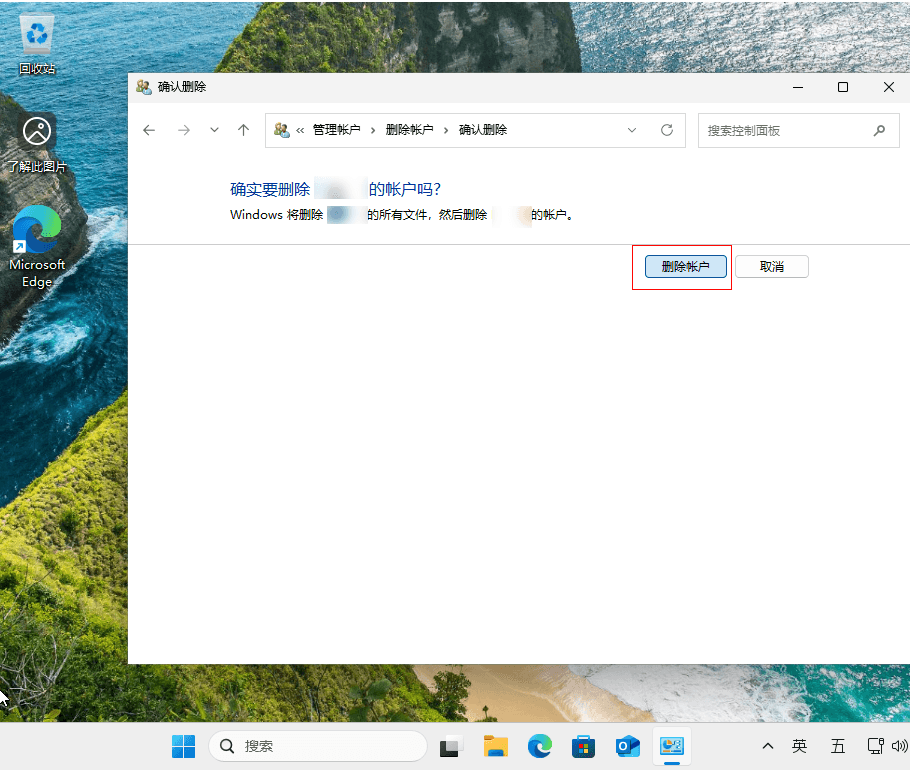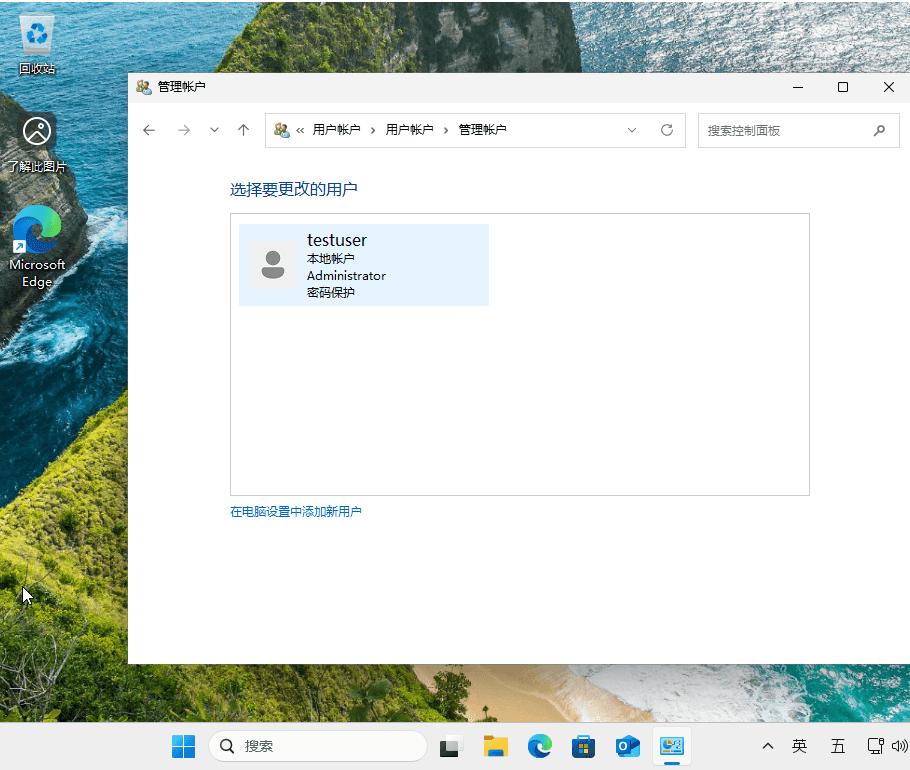目录
显示
前言
如果您有这样的场景和需求:在安装 Windows 11 过程中登录了微软在线帐户,并且设置了 PIN 码。然而,因一些原故您不再想使用在线账号登录 Win,而希望使用本地账号(取消在线账号)。
本文将带您一步步地创建 Windows 本地用户。
当前用的是 2025-08 最新 Windows 11 专业版(版本为 24H2 Aug 2025)。
系统信息:
创建本地账号的具体步骤
步骤一:打开“控制面板”
要打开 Windows 的“控制面板”,渠道一是在系统界面的搜索框输入“控制面板”(一般输入“控制”两个字就会提示全名),然后点击上方的“控制面板”字样的搜索结果即可:
“控制面板”界面:
二:分别经过以下步骤从而进入“创建账户”
后记
本文手把手按步骤详细地演示了如何从 Windows 11 Pro 创建本地用户并删除在线帐户。
如读者在阅读本文过程中有任何问题,可通过电子邮箱与笔者交流:admin@icxzl.com 。
鉴于本人的相关知识储备以及能力有限,本博客的观点和描述如有错漏或是有考虑不周到的地方还请多多包涵,欢迎互相探讨,一起学习,共同进步。
本文章可以转载,但是需要说明来源出处!
本文使用的部分图片来源于网上,若是侵权,请与本文作者联系删除: admin@icxzl.com